修复:GeForce Experience 游戏内覆盖不起作用
哈喽!大家好,很高兴又见面了,我是golang学习网的一名作者,今天由我给大家带来一篇《修复:GeForce Experience 游戏内覆盖不起作用》,本文主要会讲到等等知识点,希望大家一起学习进步,也欢迎大家关注、点赞、收藏、转发! 下面就一起来看看吧!
GeForce Experience 覆盖是在您进行游戏时出现在您屏幕上的屏幕,为您提供各种便利,例如屏幕录制、直播、屏幕捕获、直接分享等。最近一些用户指出了一些他们无法使用的情况在他们的游戏中使用 GeForce Experience 游戏内覆盖。如果您是这些用户之一并面临同样的问题,请不要担心。有一些简单而稳定的修复程序可以帮助您解决问题。
修复 1 – 下载并安装 Visual Studio
NVIDIA Shadow play 或游戏内覆盖需要在系统上安装一些 Visual Studio 文件。
第 1 步 – 了解 CPU 架构
您可以检查您的系统正在使用哪种 CPU 架构。
1.首先,同时按下Windows键+I键。这将打开设置屏幕。
2. 在设置页面,点击左侧窗格中的“系统”。
3. 现在,在右侧窗格中,向下滚动并点击“关于”。
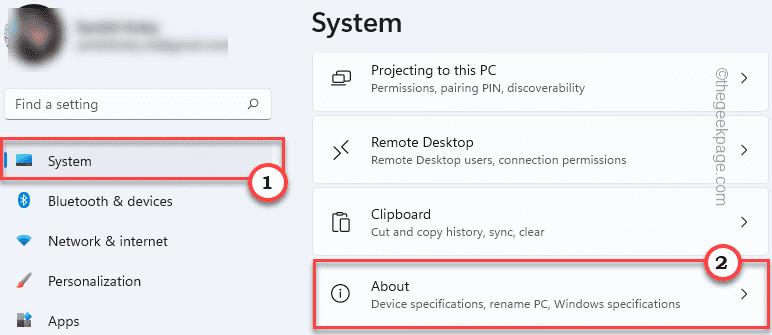
4. 现在,您可以从这里注意到处理器架构。只需检查它是基于“ x64 ”还是“ ARM64 ”。
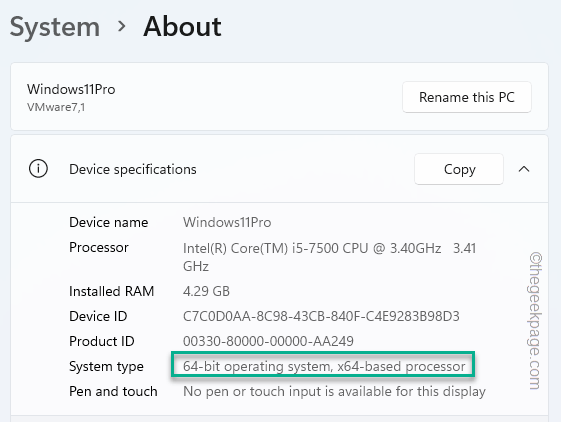
第 2 步 - 下载 VISUAL STUDIO 文件
1. 首先,访问Visual Studio C++ Redistributable Package的官方网站。
2. 现在,转到 Visual Studio 2015、2017、2019 和 2022 部分。
3. 然后,根据您的系统规格点击应用程序版本。(您的系统是基于 x64 的系统还是基于 ARM64 的系统)。
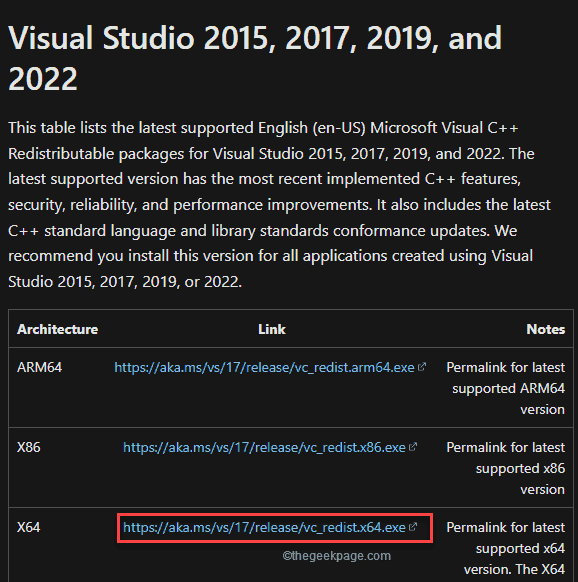
几秒钟后,下载过程将完成。
下载后,关闭浏览器窗口。
4. 此外,只需双击“ vcredist.exe ”。
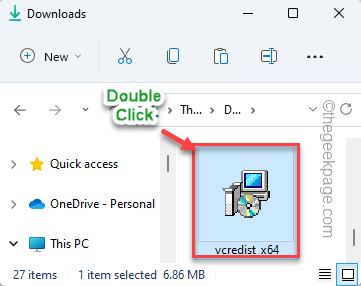
5. 一旦你看到“你想运行这个文件吗?” 提示,点击“运行”。
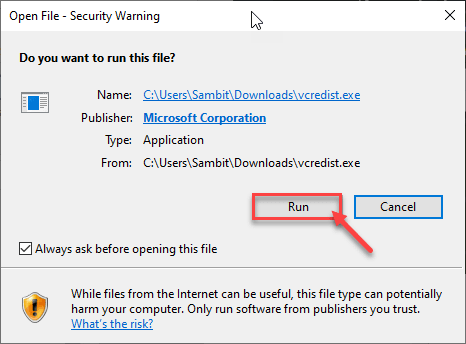
6. 您必须接受条款和条件。只需检查“我同意许可条款和条件”。
7. 为此,点击“安装”开始安装过程。
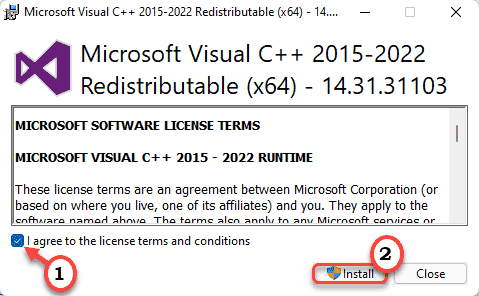
8. 安装过程将在半分钟内完成。
9. 完成后,点击“ Restart ”重启系统。
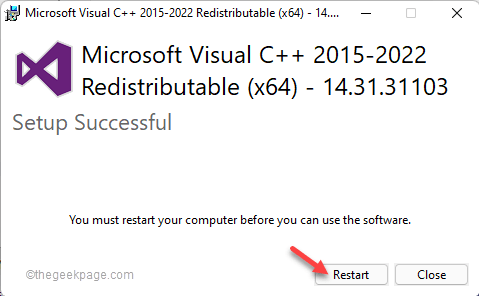
计算机启动后,启动游戏并测试它是否有效。
修复 2 – 启用覆盖
检查您是否确实启用了覆盖功能。
1. 在搜索框中输入“ GeForce Experience ”。
2. 然后,点击“ GeForce Experience ”。
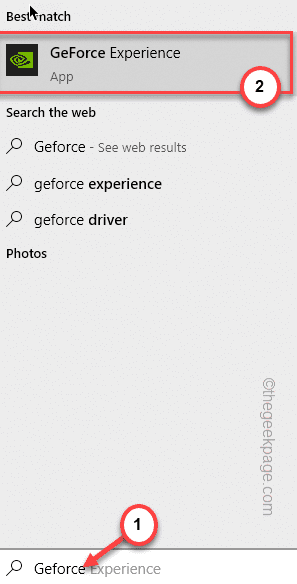
3. 当 NVIDIA GeForce Experience 打开时,点击齿轮形图标。
4. 然后,点击“通用”区域。
5. 向下滚动右侧窗格并将“ IN-GAME OVERLAY ”设置为“ On ”。
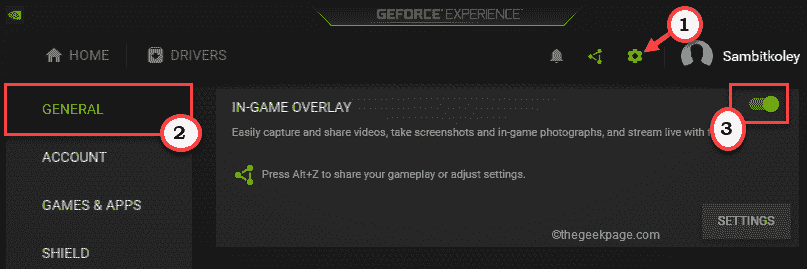
之后,关闭 GeForce Experience 应用程序并运行游戏并尝试使用游戏内叠加功能。检查这是否有效。
修复 3 - 启用实验功能
启用实验性功能应该可以解决问题。
1. 启动 GeForce Experience 应用程序。
2.在那里,只需点击齿轮形图标即可访问设置。
3. 之后,前往“一般”部分。
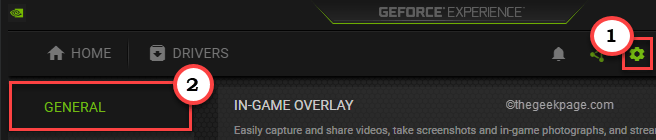
4. 然后,在右侧窗格中,前往“关于”部分。
5.在那里,选中“启用实验功能。可能需要 GeForce Experience 更新”选项。
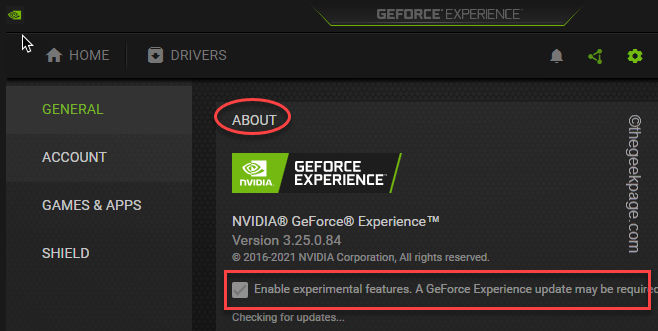
GeForce Experience 应用程序可能会检查、下载必要的更新并进行安装。
完成后,检查这是否有效。
修复 4 – 在 Steam 中关闭 NVFBC 捕获
Steam 客户端的 NVIDIA GPU 上的 NVFBC Capture 可能会干扰游戏内叠加功能本身。
1. 启动 Steam 客户端。
2. 在 Steam 客户端中,点击菜单栏上的“ Steam ”选项。
3.稍后,点击“设置”访问它。
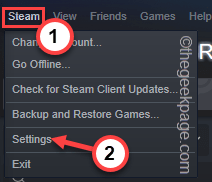
4. 在 Steam 设置面板中,转到“远程播放”部分。
5. 现在,在右侧,点击“高级主机选项”。
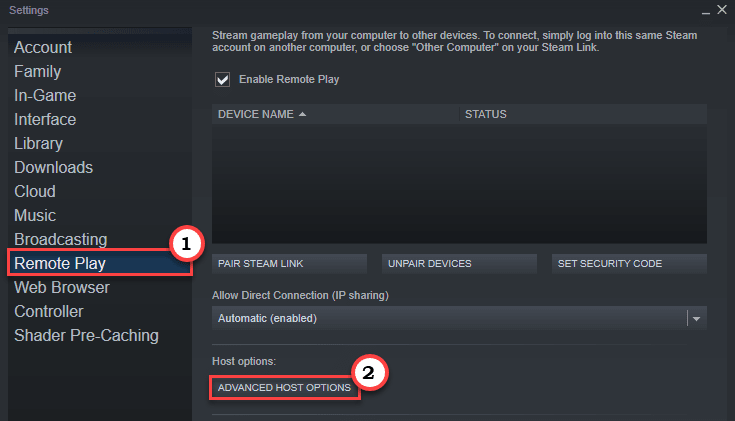
6. 在“高级主机选项”面板中,取消选中“在 NVIDIA GP U 上使用 NVBFC 捕获”选项。
7. 最后,点击“确定”。
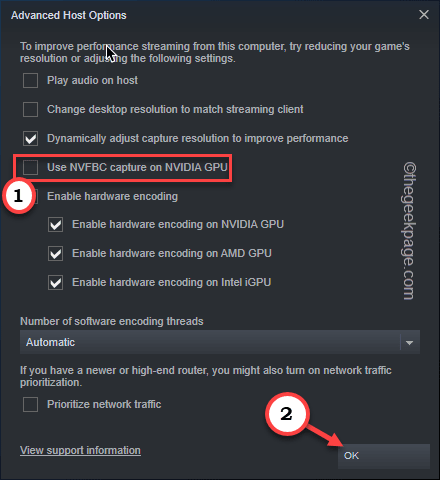
现在,关闭 GeForce Experience 应用程序并通过玩游戏和使用该功能进行测试。
修复 5 – 安装媒体功能包
一些用户仅通过在他们的计算机上安装最新的媒体功能包就解决了这个问题。
1. 访问适用于 Windows N 的媒体功能包。
2. 然后,点击“下载”图标。
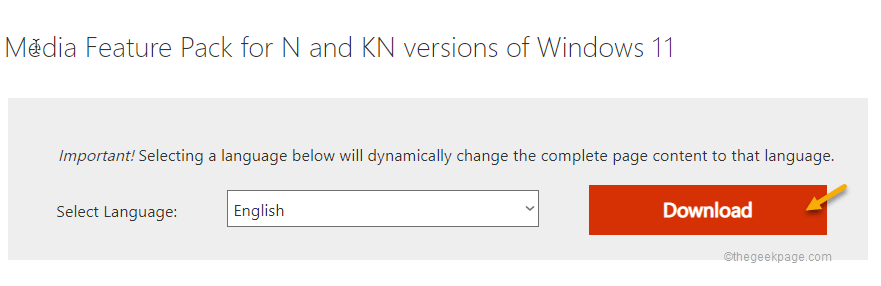
3. 之后,根据 CPU 规格检查特定的封装。
4.接下来,点击“下载”下载系统上的最新包。
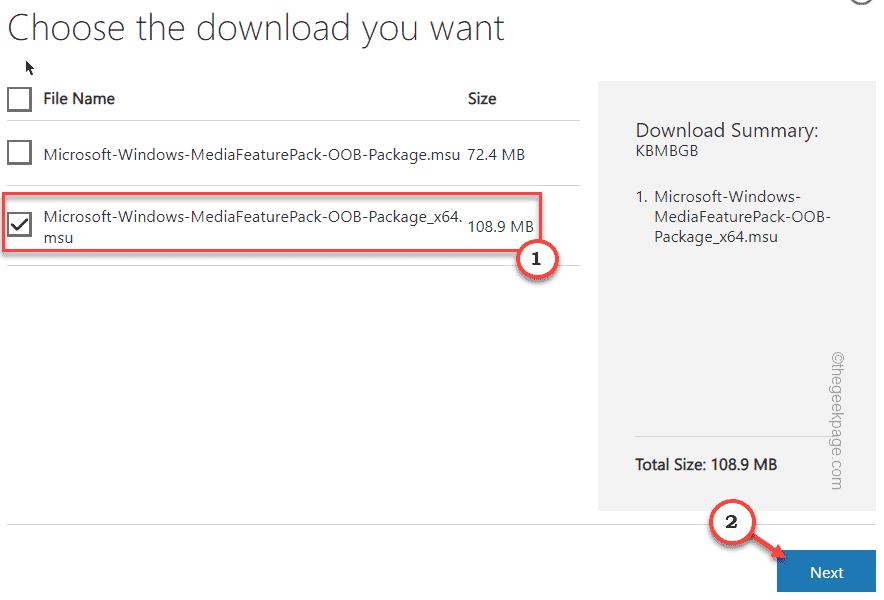
5. 下载后,双击下载的包。
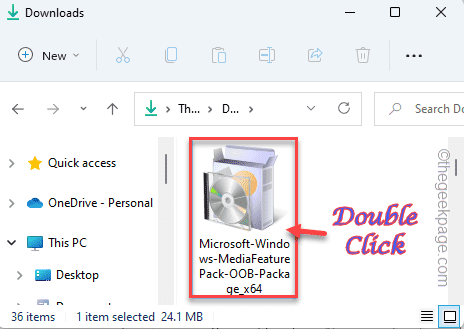
现在只需按照屏幕上的说明完成安装过程。
修复 6 – 更新显卡
有时只需更新显卡即可解决问题。
1. 启动 GeForce Experience。
2. 之后,单击“驱动程序”部分。
3. 让它为您的系统寻找最新的驱动程序包。
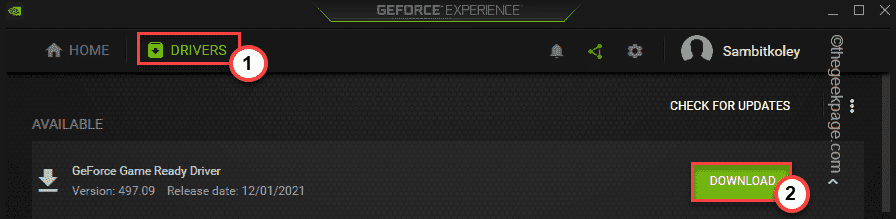
让它下载最新版本的驱动程序。
4. 完成后,点击“快速安装”。
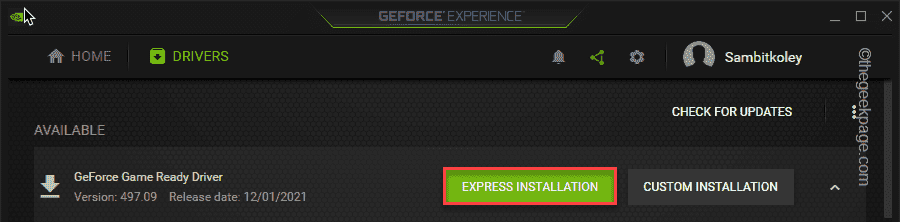
这将快速安装驱动程序。你只需要等待。
修复 7 – 卸载 GeForce Experience 并重新安装
您必须卸载并重新安装 GeForce Experience。
1.首先,同时按下 Windows键+X键。
2. 然后,点击“应用程序和功能”。
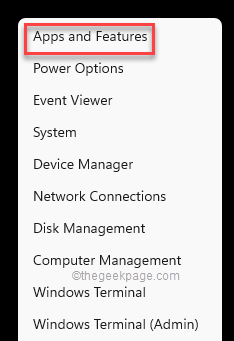
您可能会看到已安装应用程序的列表。
4. 现在,右键单击“ GeForce Experience ”应用程序并点击“卸载”。
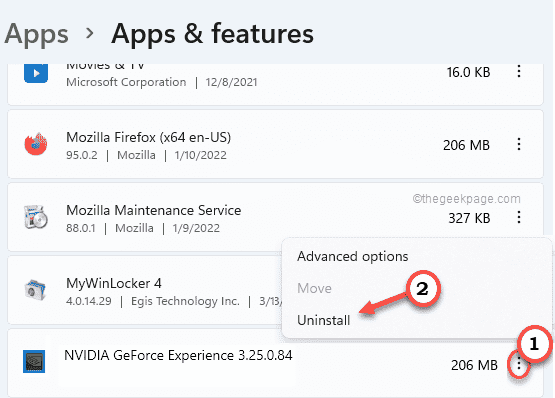
现在,只需按照屏幕上的说明完成卸载过程。
之后,关闭程序和功能窗口。
5. 然后,访问 NVIDIA 官方网站。
6. 打开后,点击“下载”下载最新版本的应用程序。
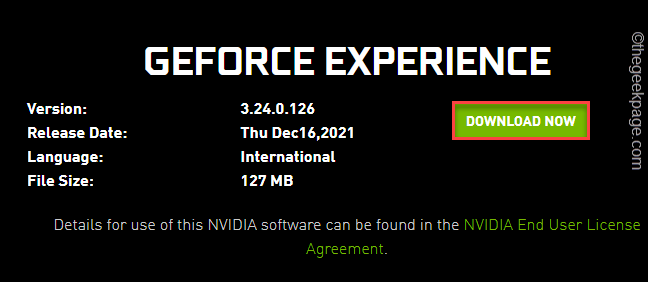
稍等片刻即可完成下载过程。
7. 下载安装文件后, 双击“ Geforce_Experience ”运行。
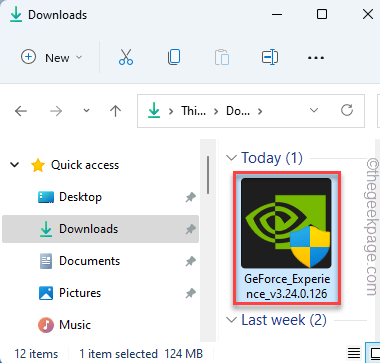
只需按照屏幕上的说明完成安装过程。
安装最新版本的 GeForce Experience 应用程序后,您可能需要 重新启动 系统。
以上就是《修复:GeForce Experience 游戏内覆盖不起作用》的详细内容,更多关于系统,软件,GeForce的资料请关注golang学习网公众号!
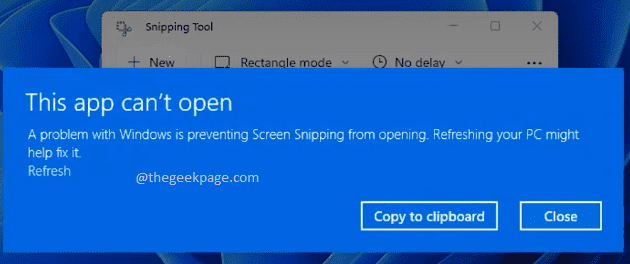 修复:此应用在打开截图工具时无法打开错误
修复:此应用在打开截图工具时无法打开错误
- 上一篇
- 修复:此应用在打开截图工具时无法打开错误
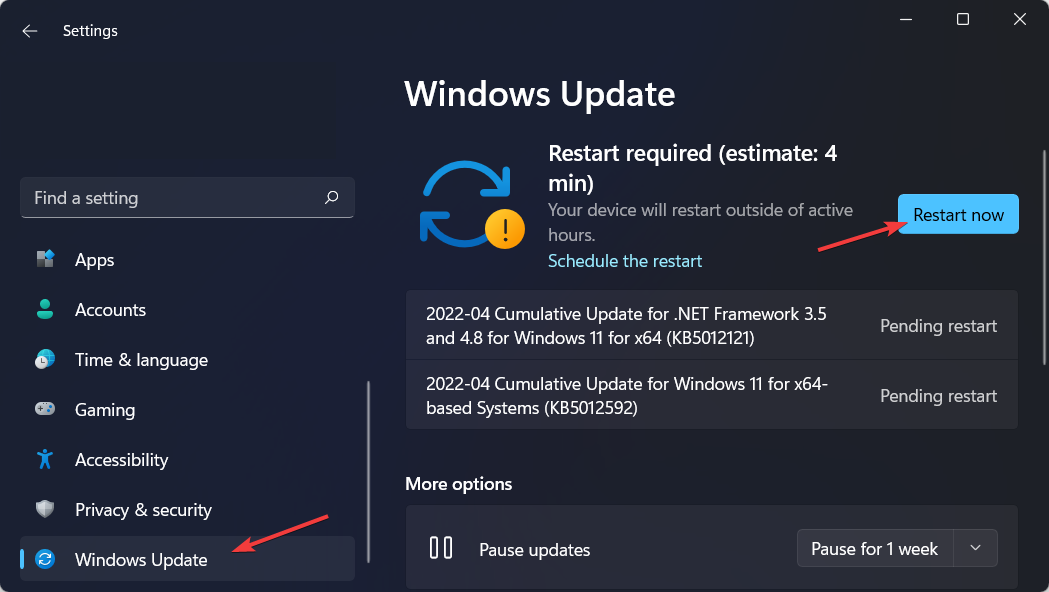
- 下一篇
- LG Gram 17 触摸屏不工作?这是做什么
-
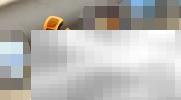
- 文章 · 软件教程 | 2小时前 |
- MP4转RMVB格式方法详解
- 381浏览 收藏
-

- 文章 · 软件教程 | 2小时前 |
- 美图秀秀网页版图片处理技巧分享
- 231浏览 收藏
-

- 文章 · 软件教程 | 2小时前 |
- 抖音来客如何开通团购功能
- 329浏览 收藏
-

- 文章 · 软件教程 | 2小时前 | win10 鼠标加速
- Win10关闭鼠标加速设置教程
- 400浏览 收藏
-
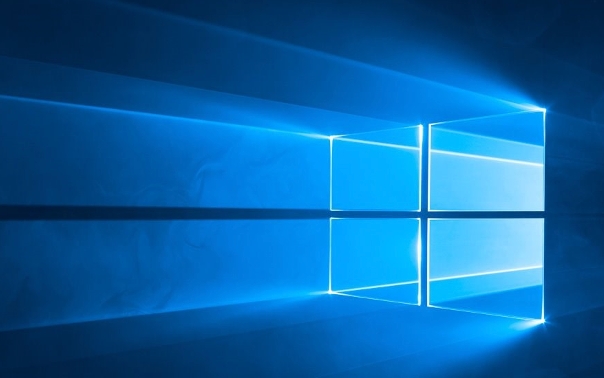
- 文章 · 软件教程 | 2小时前 |
- Windows11隐藏文件夹显示设置教程
- 162浏览 收藏
-

- 文章 · 软件教程 | 2小时前 |
- 支付宝解绑银行卡步骤详解
- 237浏览 收藏
-
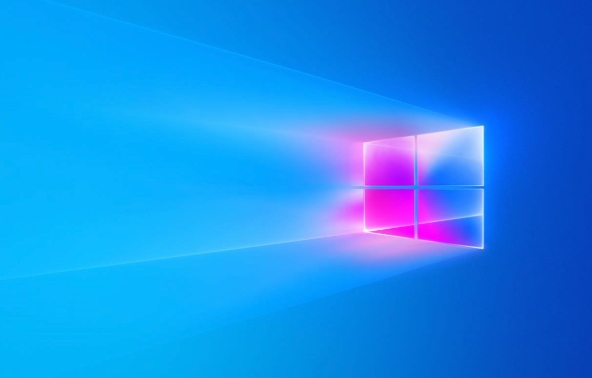
- 文章 · 软件教程 | 2小时前 |
- Win10修改计算机名步骤详解
- 108浏览 收藏
-

- 文章 · 软件教程 | 2小时前 | 登录教程
- TikTok网页登录方法及入口详解
- 214浏览 收藏
-
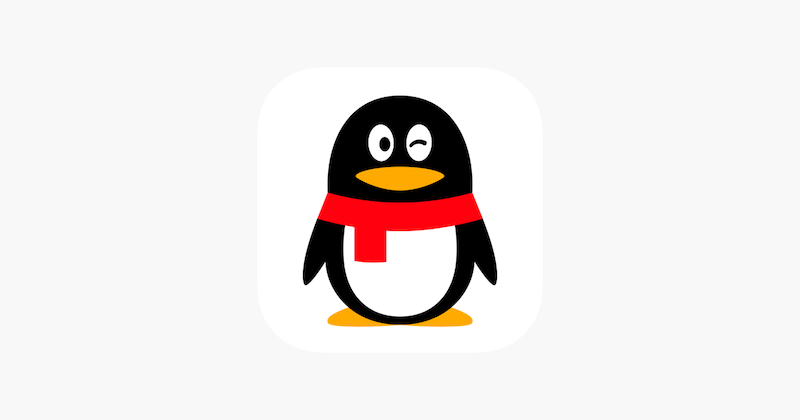
- 文章 · 软件教程 | 2小时前 | QQ网页版 在线登录
- QQ官网登录入口及网页版使用教程
- 466浏览 收藏
-

- 文章 · 软件教程 | 2小时前 | USB设备 Win8
- Win8USB设备识别问题解决方法
- 428浏览 收藏
-

- 文章 · 软件教程 | 2小时前 | 办公
- 福昕PDF编辑器批注追踪使用教程
- 418浏览 收藏
-

- 文章 · 软件教程 | 2小时前 | QQ邮箱 QQ邮箱网页版
- QQ邮箱2026版登录入口官网链接
- 310浏览 收藏
-

- 前端进阶之JavaScript设计模式
- 设计模式是开发人员在软件开发过程中面临一般问题时的解决方案,代表了最佳的实践。本课程的主打内容包括JS常见设计模式以及具体应用场景,打造一站式知识长龙服务,适合有JS基础的同学学习。
- 543次学习
-

- GO语言核心编程课程
- 本课程采用真实案例,全面具体可落地,从理论到实践,一步一步将GO核心编程技术、编程思想、底层实现融会贯通,使学习者贴近时代脉搏,做IT互联网时代的弄潮儿。
- 516次学习
-

- 简单聊聊mysql8与网络通信
- 如有问题加微信:Le-studyg;在课程中,我们将首先介绍MySQL8的新特性,包括性能优化、安全增强、新数据类型等,帮助学生快速熟悉MySQL8的最新功能。接着,我们将深入解析MySQL的网络通信机制,包括协议、连接管理、数据传输等,让
- 500次学习
-

- JavaScript正则表达式基础与实战
- 在任何一门编程语言中,正则表达式,都是一项重要的知识,它提供了高效的字符串匹配与捕获机制,可以极大的简化程序设计。
- 487次学习
-

- 从零制作响应式网站—Grid布局
- 本系列教程将展示从零制作一个假想的网络科技公司官网,分为导航,轮播,关于我们,成功案例,服务流程,团队介绍,数据部分,公司动态,底部信息等内容区块。网站整体采用CSSGrid布局,支持响应式,有流畅过渡和展现动画。
- 485次学习
-

- ChatExcel酷表
- ChatExcel酷表是由北京大学团队打造的Excel聊天机器人,用自然语言操控表格,简化数据处理,告别繁琐操作,提升工作效率!适用于学生、上班族及政府人员。
- 3346次使用
-

- Any绘本
- 探索Any绘本(anypicturebook.com/zh),一款开源免费的AI绘本创作工具,基于Google Gemini与Flux AI模型,让您轻松创作个性化绘本。适用于家庭、教育、创作等多种场景,零门槛,高自由度,技术透明,本地可控。
- 3558次使用
-

- 可赞AI
- 可赞AI,AI驱动的办公可视化智能工具,助您轻松实现文本与可视化元素高效转化。无论是智能文档生成、多格式文本解析,还是一键生成专业图表、脑图、知识卡片,可赞AI都能让信息处理更清晰高效。覆盖数据汇报、会议纪要、内容营销等全场景,大幅提升办公效率,降低专业门槛,是您提升工作效率的得力助手。
- 3590次使用
-

- 星月写作
- 星月写作是国内首款聚焦中文网络小说创作的AI辅助工具,解决网文作者从构思到变现的全流程痛点。AI扫榜、专属模板、全链路适配,助力新人快速上手,资深作者效率倍增。
- 4715次使用
-

- MagicLight
- MagicLight.ai是全球首款叙事驱动型AI动画视频创作平台,专注于解决从故事想法到完整动画的全流程痛点。它通过自研AI模型,保障角色、风格、场景高度一致性,让零动画经验者也能高效产出专业级叙事内容。广泛适用于独立创作者、动画工作室、教育机构及企业营销,助您轻松实现创意落地与商业化。
- 3964次使用
-
- pe系统下载好如何重装的具体教程
- 2023-05-01 501浏览
-
- qq游戏大厅怎么开启蓝钻提醒功能-qq游戏大厅开启蓝钻提醒功能教程
- 2023-04-29 501浏览
-
- 吉吉影音怎样播放网络视频 吉吉影音播放网络视频的操作步骤
- 2023-04-09 501浏览
-
- 腾讯会议怎么使用电脑音频 腾讯会议播放电脑音频的方法
- 2023-04-04 501浏览
-
- PPT制作图片滚动效果的简单方法
- 2023-04-26 501浏览



